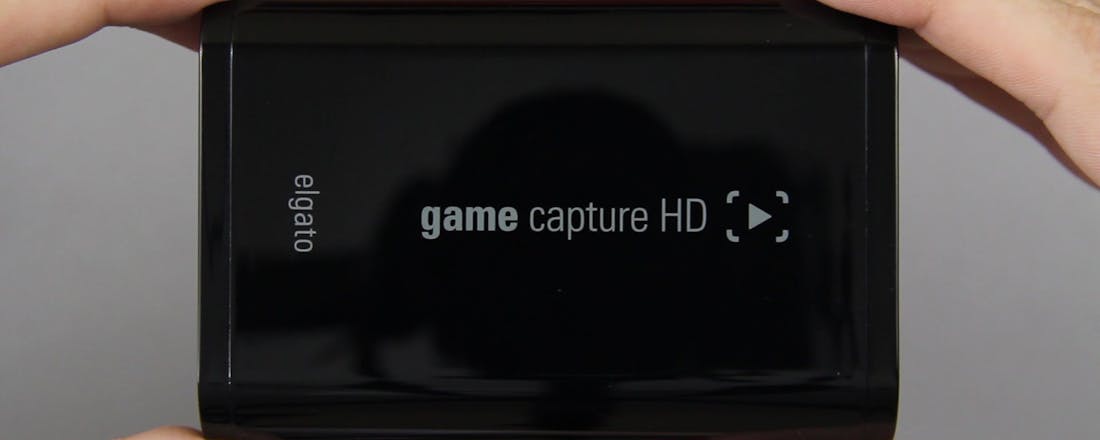Hoe kan ik game beelden opnemen?
Het kan erg leuk zijn om je game beelden te delen met anderen. Zo kun je jouw unieke ervaringen delen met familie, vrienden en eigenlijk heel de wereld als je dat wil. Er zijn erg veel verschillende manieren om dit te doen. Je kan rechtstreeks van je computer opnemen, maar er bestaat ook de mogelijkheid om console games op te nemen. Elke manier heeft zo zijn eigen voor- en nadelen. Leer hier jouw game beelden opnemen.
Wil je mee discussiëren over de nieuwste games, hardware of gewoon iets totaal anders? Op onze nieuwe zustersite Inside.Gamer.nl praat je overal over mee!
In dit artikel komen verschillende software en hardware mogelijkheden voorbij. Ook worden er tips gegeven voor het opnemen van je audio. Dit gaat iets verder dan het maken van een schermvideo.
Rechtstreeks via je pc opnemen
Het rechtstreeks opnemen van je pc beeld is een relatief eenvoudige optie. Er zijn een aantal programma’s die je daarbij kunnen helpen. Een programma die al ruim een decennia deze optie biedt is FRAPS.
FRAPS
FRAPS is begonnen als een tool om screenshots te maken en benchmarks te draaien. Inmiddels kun je er ook je gamebeelden mee opnemen. Met een druk op de knop kun je game-audio, microfoon audio en beeld capturen met dit programma.
Fraps heeft een gratis versie en een betaalde versie. Met de gratis versie kun je alleen korte videobeelden van 30 seconden opnemen met een watermerk. De betaalde versie heeft deze restricties niet. Deze versie kost 33 euro. Wanneer je FRAPS hebt geïnstalleerd krijg je het volgende te zien:
©PXimport
Voordat je jouw gameplay kan opnemen zul je eerst wat instellingen moeten doen. Onder het kopje Movies kun je de instellingen aanpassen voor het opnemen. Allereerst kies je een mapje waar je de footage wil opslaan. Onder Folder to save movies in kies je een map. FRAPS plaatst het opgenomen beeld automatisch in C:\Fraps\Movies, maar je kan ook zelf een map aanmaken.
Daarnaast kies je de Video Capture Hotkey. Hier kan je de knop instellen waarmee je jouw opname start en stopt. Deze staat standaard ingesteld op F9. Ook kun je hier instellen of je met of zonder geluid wil opnemen (Sound Capture Settings) en kies je bij Video Capture Settings met hoeveel frames per seconde je wilt opnemen. De meeste gameplay-video’s worden op 30 of 60 frames per seconde afgespeeld.
Een nadeel aan FRAPS is dat de opgenomen beelden veel ruimte in beslag nemen.
Open Broadcaster Software (OBS)
Een gratis open-source variant voor het opnemen is er in de vorm van Open Broadcaster Software. Dit programma is naast het opnemen van beeld ook geschikt voor livestreaming naar bijvoorbeeld Twitch, YouTube en Facebook. Je kan het programma hier downloaden. Om via OBS gameplay-beelden op te nemen volg je deze stappen:
1. Selecteer Settings linksonder in
2. Klik op Broadcast Settings
3. Kies bij File Path waar je jouw opname wilt opslaan.
4. Klik op OK
5. Open de game die je wilt opnemen en voeg het toe bij Sources
6. Klik op Start Recording
©PXimport
Videokaart software NVIDIA ShadowPlay en AMD Radeon ReLive
Naast dat je via verschillende software beeld kan opnemen van je games bieden de twee videokaart merken ook een mogelijkheid. Zowel met Nvidia ShadowPlay als met de AMD Radeon variant ReLive kun je via je videokaart-driver beelden opnemen. Het voordeel van het gebruiken van deze programma’s is dat deze zijn geoptimaliseerd voor je videokaart. Zo heb je het best mogelijke beeld met de minste prestatieproblemen. Je kan met beide overlays ook live streamen en je frames per seconde bijhouden. Beide programma’s vragen ongeveer 10% meer van je computer qua prestatie.
NVIDIA Shadowplay
Als je over een NVIDIA-videokaart beschikt kun je op deze manier met ShadowPlay opnemen:
-
- Start de NVIDIA GeForce Experience applicatie op.
-
- Klik rechts bovenin op ShadowPlay
-
- Klik de aan en uitknop op groen
©PXimport
Automatisch slaat ShadowPlay de laatste 5 minuten die je gespeeld hebt op. Met Alt+F10 sla je deze 5 minuten op. Via de manual-mode kun je handmatig bepalen wanneer je opname start en eindigt. De toetsencombinatie voor deze functie is Alt+F9. Daarnaast kun je nog wat audio- en video-instellingen aanpassen, zoals de videokwaliteit en het opnemen van je microfoon.
Dit proces is het zelfde bij AMD Radeon ReLive. Deze dien je ook te installeren en aan te zetten. Vervolgens neem je met een shortcut je beeld op.
Console games opnemen via Elgato of Roxio
Ben je niet in bezit van een goede game-pc, maar speel je liever op een Xbox One of Playstation 4? Dan is het nog steeds heel goed mogelijk om jouw spelervaringen op te nemen.
Via zogeheten capture-devices is het mogelijk om beelden op te nemen. Dit zijn losstaande hardware producten die je tussen jouw console en laptop of desktop plaatst. Deze methode werkt overigens ook gewoon voor de pc. Je hebt zowel interne als externe capture-cards. De interne sluit je in een PCI-E slot aan op je pc. De externe variant is te gebruiken via usb en hdmi. Denk erom: je laptop of computer moet wel over enige processorkracht beschikken om de software te kunnen draaien en om het beeld op te nemen.
Opnemen via een Elgato capture-card
Voor dit artikel nemen we het capturen met een Elgato capture card op een Playstation 4 als voorbeeld.
Je hebt dus allereerst een capture-card nodig. Dit is een apparaat die je apart moet aanschaffen. Je hebt veel verschillende opties. Elgato en Roxio zijn enkele bekende merken in dit veld. Je sluit eerst je Playstation 4 aan op je pc/laptop via hdmi-out en usb. Vervolgens sluit je de Elgato aan op je console via de hdmi-in. Zo stuurt de Elgato jouw gamebeeld via de Playstation 4 naar je laptop of pc.
©PXimport
Schakel allereerst om op te nemen de HDCP-setting uit op je Playstation 4. Dit is een bescherming tegen het uitzenden van video en audio. Deze staat standaard aan op je PS4. Doe het volgende op je Playstation 4 om dit uit te schakelen: Instellingen / Systeem / ‘HDCP inschakelen’ uitvinken.
Je hebt voor het opnemen van beeld een externe opslag nodig. Dit moet een laptop of desktop zijn, want je moet namelijk ook software kunnen draaien van de capture-card. Hier pas je bijvoorbeeld instellingen aan voor de videokwaliteit en audio en start of stop je de recording.
Wanneer je het programma geïnstalleerd hebt krijg je dit te zien:
©PXimport
Klik links onder op het rode Record knopje om de opname te starten.
Opnemen van audio
Het opnemen van beeld is leuk, maar met jouw stem erbij kan je het nog persoonlijker maken. Er zijn verschillende manieren om dit te doen.
Wanneer je via pc opneemt kun je ervoor kiezen om via software als FRAPS of ShadowPlay gelijk je microfoon op te nemen. Dit kan de microfoon van je headset zijn. Wij raden echter aan als je echt kwaliteit stemgeluid wilt opnemen om voor een aparte microfoon te kiezen.
Daarnaast zijn er zat audioprogramma’s beschikbaar om je stemgeluid mee op te nemen. Wij raden Audacity aan. Dit is een gratis geluidsbewerkingsprogramma om geluidbestanden te bewerken en op te nemen.
Om op console je stemgeluid op te nemen kun je gewoon je microfoon aansluiten op je desktop of laptop die verbonden is met je console. Zo kun je via hier externe audio opnemen via je microfoon.
Tips:
- Denk er om dat je genoeg opslagruimte hebt om de beelden op te slaan.
- Pas je beelden aan op het platform (Youtube, Twitch etc…)
- Upgraden van je computer wellicht nodig om tegelijkertijd te spelen en op te nemen
- Gebruik editing-software als Adobe Premier of Sony Vegas Pro om je beelden te bewerken